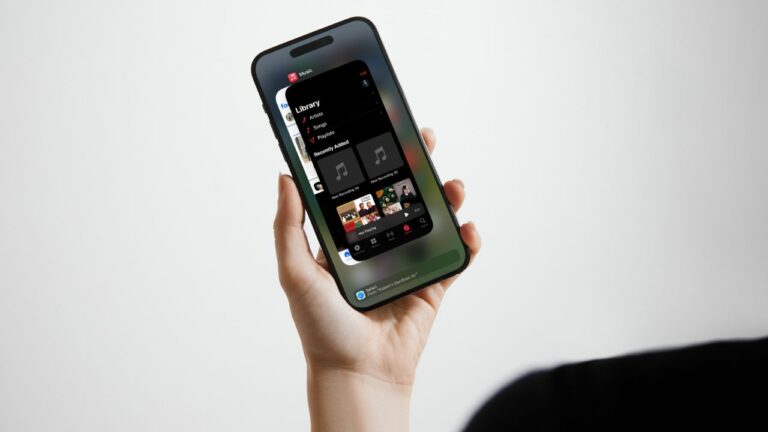Будут ли Apple Watch автоматически менять переход на летнее время в 2022 году?
Apple Watch — одни из лучших смарт-часов, доступных на рынке. Поскольку Apple Watch необходимо синхронизировать с вашим iPhone, все данные, такие как время, контакты и т. д., сохраняются в Apple Watch после завершения процесса синхронизации. Покупателям этого устройства часто нравится изменять настройки времени для более эффективного управления временем, но им трудно изменить время, поскольку оно автоматически устанавливает те же дату и время, что и на iPhone, с которым оно было сопряжено. Есть два способа изменить время на Apple Watch: с помощью Apple Watch и с помощью iPhone, к которому они подключены. В противном случае ваши Apple Watch отлично работают, и обновляйте время на летнее время, не беспокойтесь.
Мы представили несколько интересных способов предоставить пользователям часов Apple простые, но эффективные способы изменения времени на своих часах Apple. Обратите особое внимание на эти методы, чтобы изменить настройки времени на часах Apple.
Да, Apple Watch меняет его автоматически при переходе на летнее время! Тем не менее, вы хотите изменить свои Apple Watch, вот альтернативные методы.
Как вручную установить время на Apple Watch
Поскольку дата, время, контакты и другие основные настройки автоматически сохраняются с iPhone после выполнения сопряжения, обычно возникают трудности с поиском возможности вручную изменить время на Apple Watch. Поэтому следуйте инструкциям, четко описанным ниже, чтобы установить дату и время на часах Apple вручную.
Шаг. 1→ Откройте настройки на Apple Watch, нажав цифровую корону и коснувшись значка настроек, обозначенного символом шестеренки.
Шаг. 2→ Затем прокрутите вниз, найдите настройку «часы» и коснитесь ее.
 настройки часов на Apple Watch для перехода на летнее время
настройки часов на Apple Watch для перехода на летнее время
Шаг. 3→ Теперь нажмите на опцию «+ 0 мин» в окне настроек часов.
Шаг. 4→ После этого поверните цифровой циферблат, чтобы выбрать, на сколько минут вперед вы хотите, чтобы Apple Watch отображали время.
Шаг. 5→ Наконец, нажмите «Установить», чтобы применить изменения и выйти из приложения настроек.
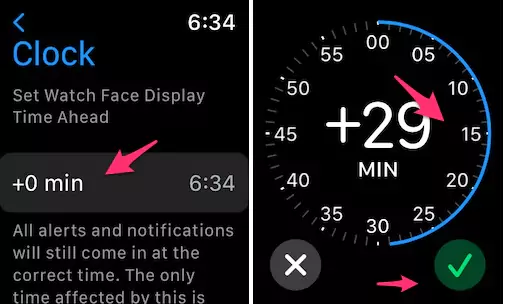 Изменить время вручную на Apple Watch для перехода на летнее время
Изменить время вручную на Apple Watch для перехода на летнее время
Используя этот простой процесс, пользователи могут установить время на своих Apple Watch на 59 минут раньше, чем исходное местное время на вашем iPhone. Этот процесс является самым простым и наиболее часто используемым методом изменения времени на часах Apple Watch.
Как настроить дату и время на вашем iPhone вручную или настроить автоматическое обновление в зависимости от вашего местоположения
iPhone изготовлен таким образом, что он автоматически определяет часовой пояс, в котором вы находитесь, используя данные GPS, предоставленные вашим оператором сотовой связи. Поэтому iPhone всегда должен показывать правильный местный часовой пояс, даже в летнее время. Однако в некоторых случаях iPhone не может распознать местный часовой пояс и выбирает неправильный часовой пояс для отображения времени на нем.
Итак, есть два способа изменить дату и время на вашем iPhone — ручное и автоматическое обновление времени. Мы обсудим оба метода, упомянутых ранее в этом разделе этой статьи, поскольку настройки даты и времени на iPhone влияют на настройки времени на часах Apple.
Как автоматически изменить настройки времени вашего iPhone
Шаг. 1→ Запустите приложение «Настройки» на вашем iPhone.
Шаг. 2→ Найдите параметр «Конфиденциальность» и коснитесь его.
Шаг. 3→ Затем нажмите «Службы геолокации» в окне конфиденциальности.
Шаг. 4→ Теперь включите настройку «Службы определения местоположения», переключив ее вправо, если она еще не включена.
Шаг. 5→ После того, как вы включили службы определения местоположения, наведите указатель мыши вниз в том же окне и выберите параметр «Системные службы».
Шаг. 6→ Затем убедитесь, что опция «Настройка часового пояса» включена. Если он еще не включен, вы можете включить его, переключив его.
Шаг. 7→ Теперь нажмите кнопку «Назад» в верхнем левом углу экрана три раза, чтобы вернуться на главную страницу настроек.
Шаг. 8→ Перейдите к настройкам «Дата и время», нажав «Общие настройки».
Шаг. 9→ Теперь включите параметр «Установить автоматически» на странице даты и времени и выйдите из приложения настроек.
После выполнения шагов, описанных выше, iPhone автоматически установит локальные настройки даты и времени на основе данных GPS, предоставленных вашим оператором сотовой связи. Теперь синхронизируйте Apple Watch со своим iPhone, чтобы изменить дату и время.
Как вручную изменить время на iPhone
Предположим, что ваш iPhone сталкивается с некоторыми трудностями при установке на нем правильной даты и времени, тогда вот альтернативный метод, с помощью которого вы можете вручную выбрать дату и время на iPhone.
Шаг. 1→ Сначала коснитесь приложения «Настройки», чтобы открыть его на своем iPhone.
Шаг. 2→ Теперь перейдите в Общие > Дата и время.
Шаг. 3→ Отключите параметр «Установить автоматически», если он включен.
Шаг. 4→ Нажмите «Часовой пояс» и введите правильный часовой пояс в соответствии с вашим местоположением.
Шаг. 5→ Наконец, нажмите на опцию даты и времени, чтобы установить время и дату вручную.
Описанный выше процесс поможет вам вручную изменить настройки даты и времени вашего iPhone. Обратите внимание, что если вы устанавливаете дату и время вручную, вам придется настраивать их вручную каждый раз, когда вы перемещаетесь в другой часовой пояс или если ваш регион переходит на летнее время. Как только это будет сделано, синхронизируйте Apple Watch с вашим iPhone, чтобы успешно изменить время на Apple Watch.
Эта статья призвана предоставить только самые простые и практичные решения ваших проблем с переходом на летнее время. На этом мы подошли к концу этого поста, и мы надеемся, что вы смогли установить или изменить настройки даты и времени на своих Apple Watch с помощью методов, подробно описанных в этом посте.